拿到了Ubuntu kylin 14.10 64位的刻录CD,但是我还是比较倾向于使用U盘装。当然,作者由于是一位待毕业的程序员,每天查百度查得资料都是很久之前的。所以今天开始写刻录Ubuntu的方法,由于14.10 使用的是最新的syslinux,所以第一篇教学,使用官方推荐的方法。
首先附上官方教程的地址。教程中的工具也在该地址中。
https://wiki.ubuntu.com/Win32DiskImager/iso2usb
然后我的教程开始:
1.1。我们需要用到两款软件,一款是校验MD5的,一款是用于刻录的。第一款,不用安装,我们直接打开。

1.2.打开之后会出现这么一个界面,让你直接选择目录, 那么问题来了, 我是想校验MD5 为嘛让我选择目录呢。 具体的使用方法是,先选择iso文件所在目录,然后选择里面的问题, 那么我们先选择所在的目录。 然后点击create sums

1.3 .然后左边的目录选择你的iso文件双击。, 当出现在右边的文本框里面, 那么久可以点击Ok ,让他去校验MD5了
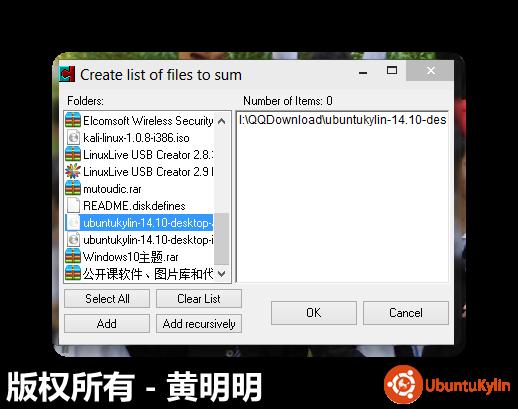
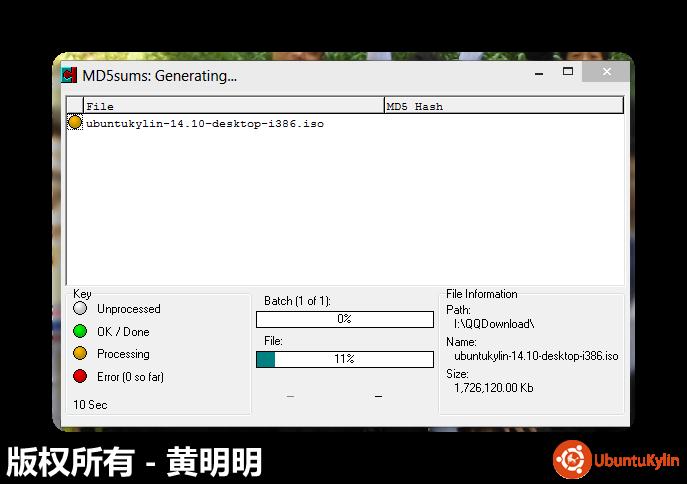
1.4 ..校验成功之后, 他会让你保存到某个地方, 这个可以当做为一个配置文件。
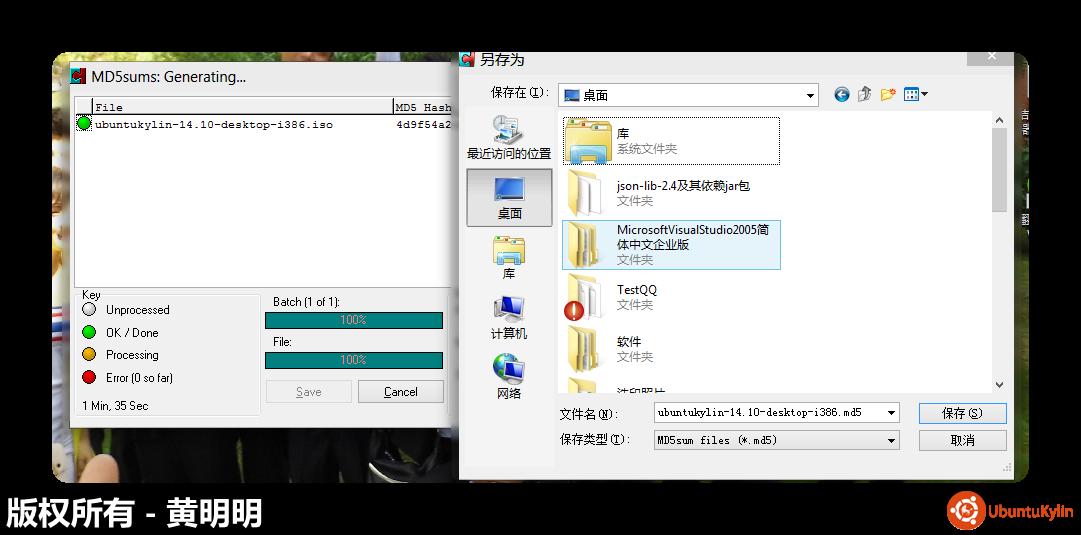
2 .1 然后我们打开第二个软件进行刻录。 --这个软件需要安装, 直接下一步下一步下一步就Ok了。

2.2 选择你的ISO文件
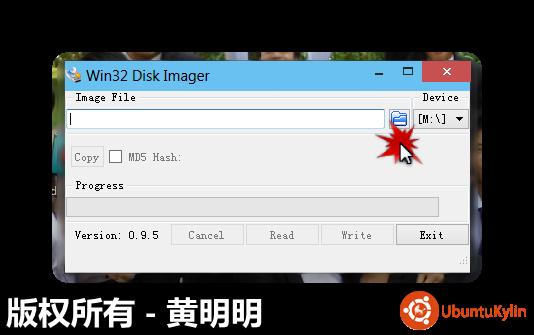
然后将MD5旁边的复选框打钩。
Write写入。
2.3 提示信息, 我们直接OK
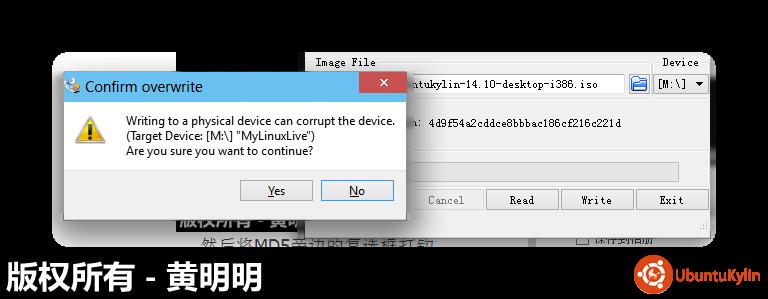
2.4 Ok,正在写入中
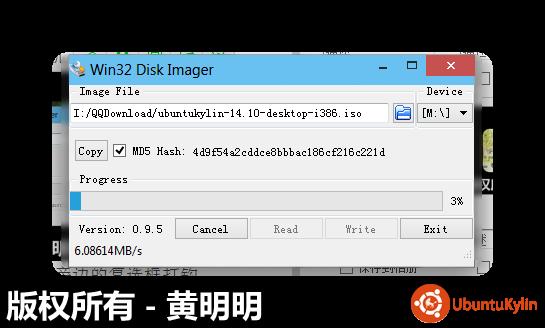
ok 弹出对话框,提示写入成功, 这样我们的Ubuntu kylin 14.10 的安装U盘就这样制作完成了。
那么常见问题,写入的时候出现下面这种情况了。
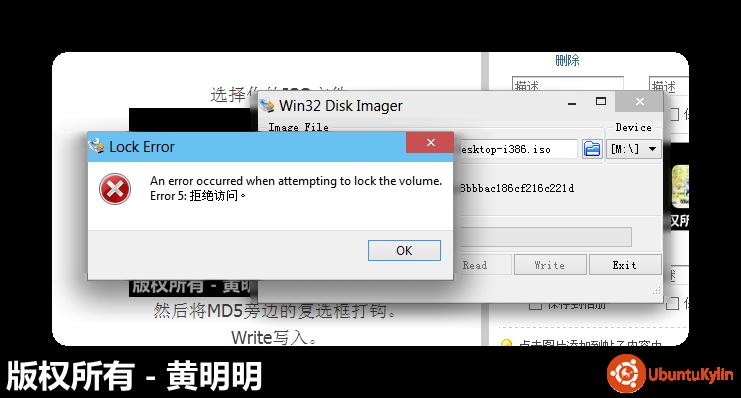
注:以上图片上传到红联Linux系统教程频道中。
拒绝访问。我们直接将U盘拔出重新插入就可以。
U盘制作的系统启动盘问题依然存在,但在“boot:”后输入“live”
可进入live模式,通过live模式可进行系统安装(之前的版本点击“安装”无效)。




















 1615
1615











 被折叠的 条评论
为什么被折叠?
被折叠的 条评论
为什么被折叠?








